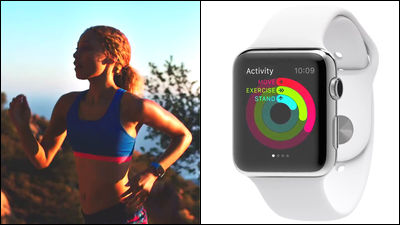Apple Watchで計測した心拍数を可視化するアプリ「HeartWatch」

発売から1年が経過した「Apple Watch」には、着用者の心拍数を測定するための心拍センサーが搭載されています。この心拍数センサーは着用者の心拍数を一定間隔で計測し続けており、心拍データがiPhoneに少しずつ蓄積されており、「ヘルスケア」アプリでいつでも確認可能です。ただし、ヘルスケアアプリでは数値が表示されるだけでデータとしての理解しやすさがイマイチ欠けている、というわけで心拍数データをわかりやすく可視化してくれるアプリ「HeartWatch」が登場しています。
HeartWatch. View & get notified about heart rate data captured on your watch.を App Store で
https://itunes.apple.com/jp/app/id1062745479
「HeartWatch」はApp Storeで360円で販売中。インストールする際は「¥360」をタップ。
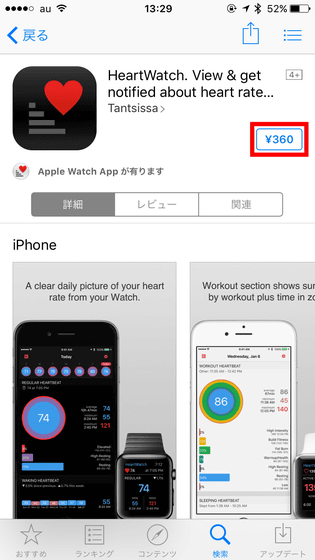
「購入」をタップ。
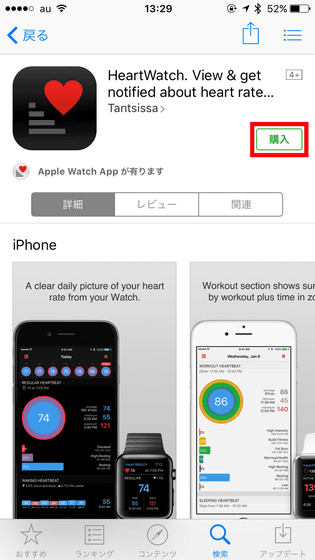
アプリのインストールが完了したら「開く」をタップ。
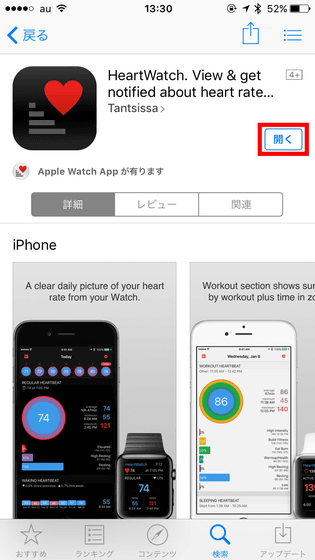
するとHeartWatchのチュートリアルがスタート。画面を左方向にスワイプしてチュートリアルを進めます。
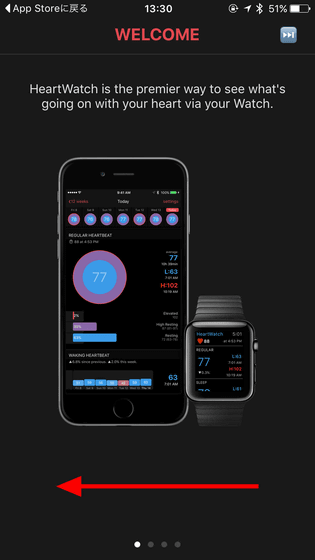
HeartWatchに表示されている円グラフは、数値がその日の平均心拍数を示しており、色でその日の心拍数がどれくらい高かったのかあるいは低かったのかを表しています。
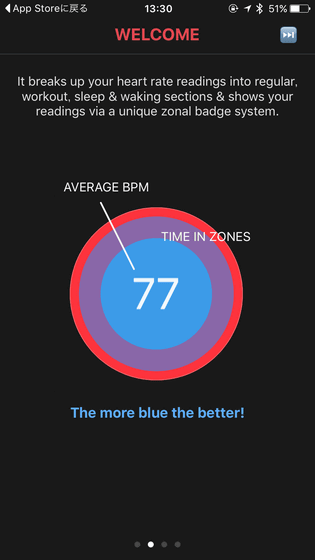
また、ランニングなどスポーツをしている時の運動量を正確に測定できる「ワークアウト」アプリの使用中に測定した心拍数は、「運動時の心拍数」として記録されています。
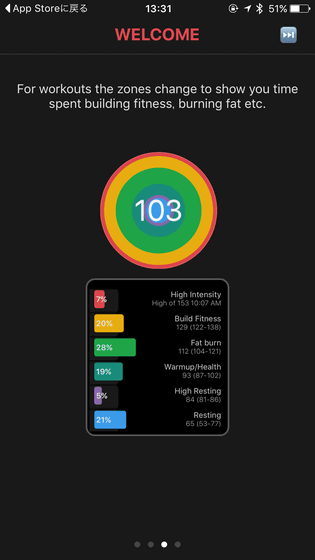
Apple Watchアプリもあり、これを使えば睡眠時間を計測することも可能です。
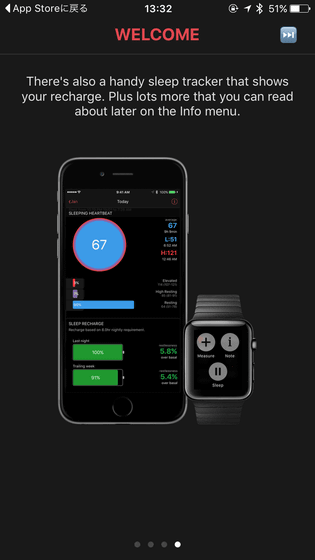
というわけでチュートリアルが終了したら画面下部の「Turn on Notifications」をタップ。
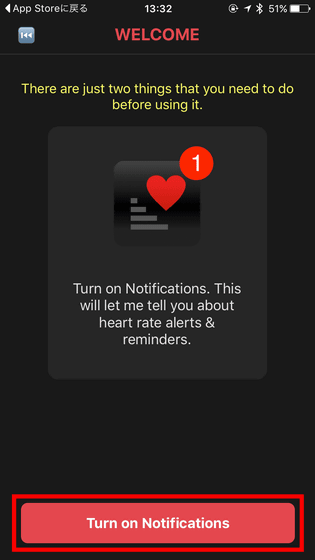
「OK」をタップ。
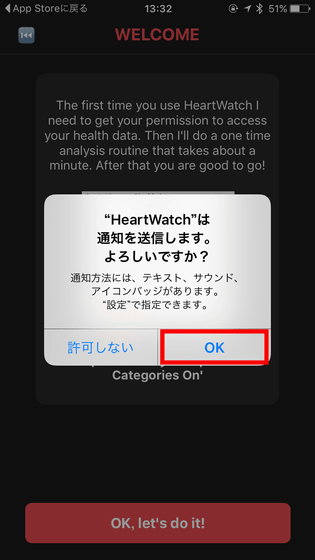
続いて、iPhoneに保存されているヘルスケア関連のデータをHeartWatchで読み込みます。「OK, let's do it!」をタップ。
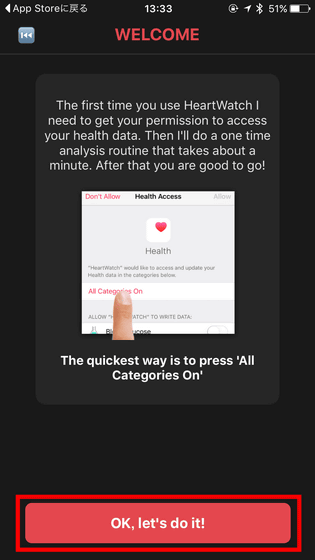
「Thanks」をタップ。

「すべてのカテゴリ オン」をタップ。
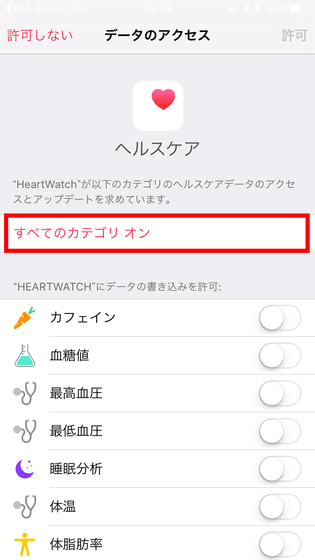
「許可」をタップ。
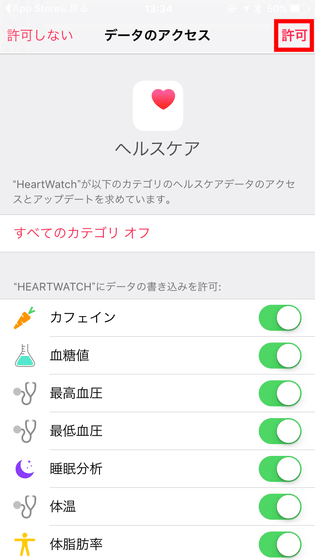
「Yes」をタップ。
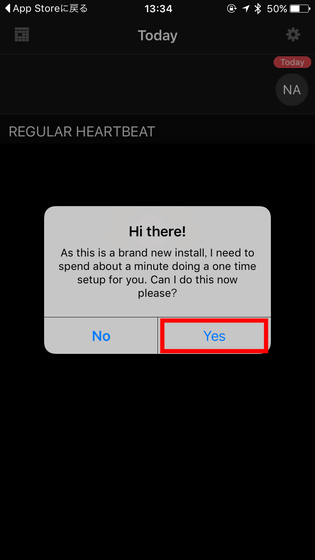
「OK」をタップ。
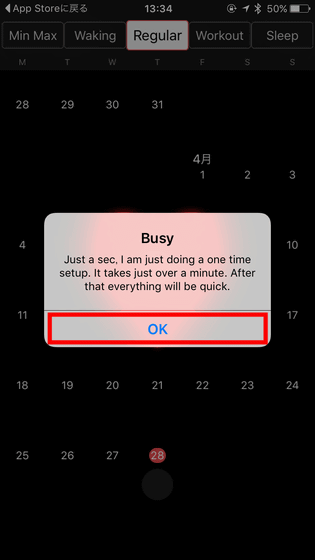
これで初期設定は完了。データの読み込みに約1分ほどかかるのでしばし待機。
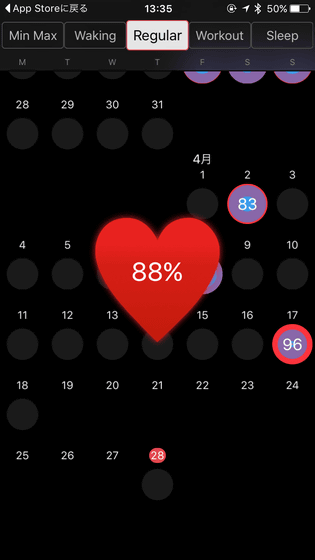
読み込みが完了すると、カレンダー上に以下のように数字と円グラフのようなものが表示されます。タップしてみると……
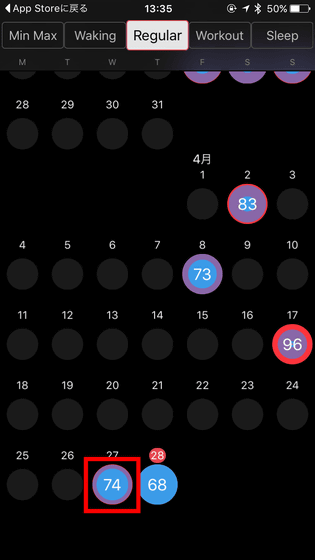
その日の平均心拍数(以下の場合は74BPM)や心拍数の最高値や最低値が表示されます。この画面では、心拍数が57~79の時(Resting)が水色、80~92の時(High Resting)が紫色、107~130の時(Elevated)が赤色で記されています。つまり、心拍数を示すグラフの水色が多い日は心拍数が低く、赤が多いとやたらと心拍数の高い日であったことがわかります。
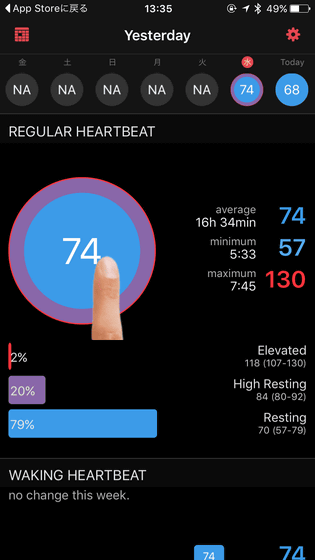
さらに、グラフの下にはウォーキング時の心拍数も表示されます。
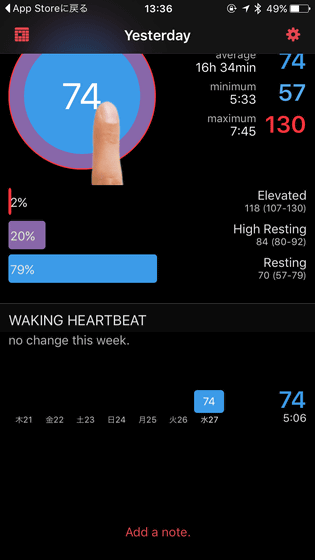
画面中央に表示されている大きな円グラフをタップすると……
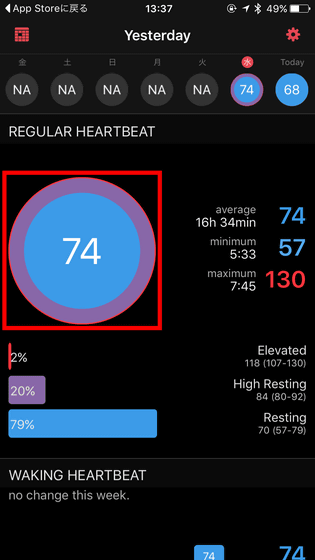
1日の心拍数の変化を時系列で詳細に追えます。画面を開くと表示されるのは「Condense」で、これは1日の心拍数の変化を簡略化して表示したもの。
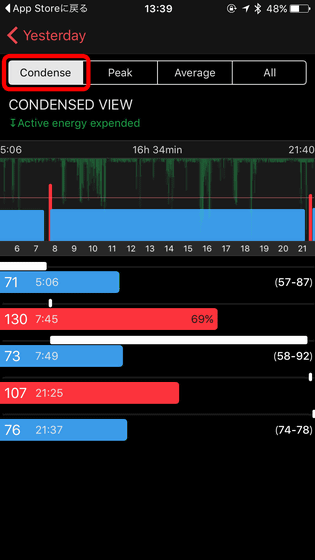
「Peak」は同じ心拍数レベルのものを省略して表示したもの。表示される数字は同じレベルの心拍数の中で最も数値が高いものです。
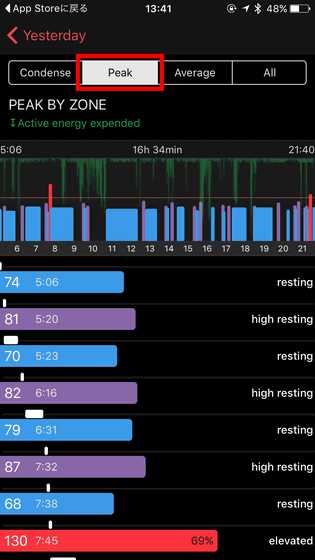
「Average」は同じ心拍数レベルのものの平均値を時系列で表示したもの。
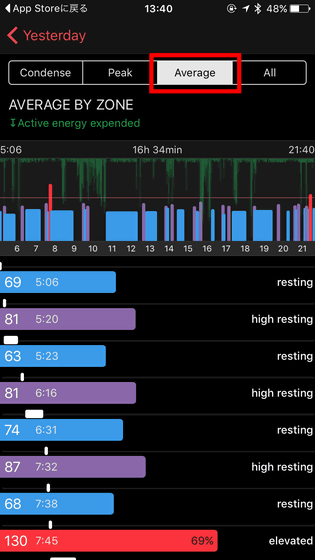
「All」はApple Watchが計測した全ての心拍数を時系列で表示したモード。
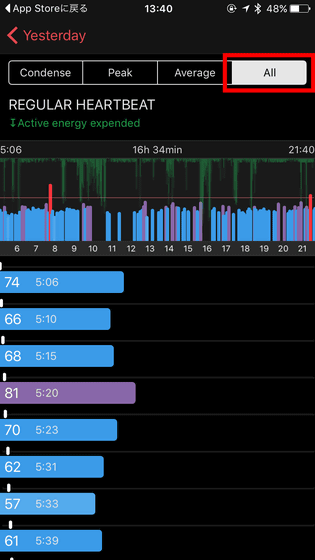
Apple Watchを装着している間はだいたい5分から10分の間隔で心拍数が計測されています。
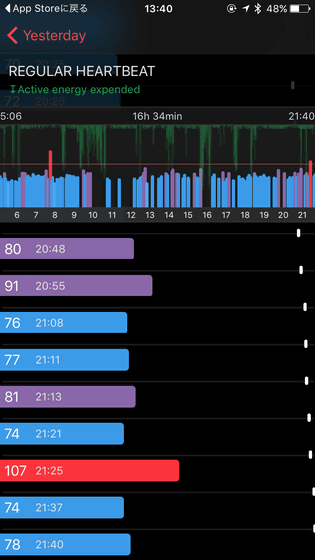
なお、円グラフではなく数字や棒グラフをタップしても、1日の心拍数を時系列で詳細に表示する画面に飛べます
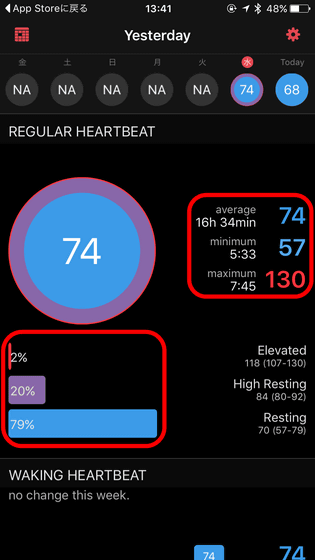
他の日のグラフをチェック。ランニングなどスポーツをしている時の運動量を計測するためにApple Watchを装着していた日なので、円グラフは赤と紫が大きくなっています。
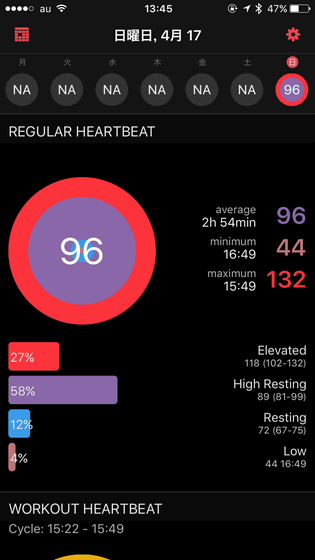
また、その下には「ワークアウト時の心拍数」ということで、ワークアウトアプリで運動量を計測した際のデータが表示されています。グラフは「Cycle」と「Other」に分かれていますが、これは「室内自転車」と「その他」で2度運動量を計測したため。
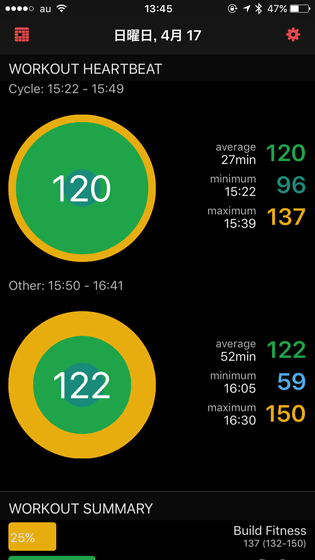
このグラフをタップすると……
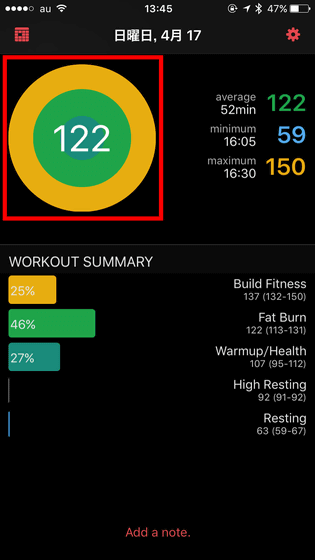
以下の通り、通常時の心拍数と同じように心拍数の変化を時系列で追えます。なお、ワークアウト時の心拍数レベルは「warmup(ウォームアップ)」や「fitness(フィットネス)」「fat burn(脂肪燃焼)」で表示されており、心拍数からユーザーがどの程度のレベルの運動を行っていたのかを示してくれます。
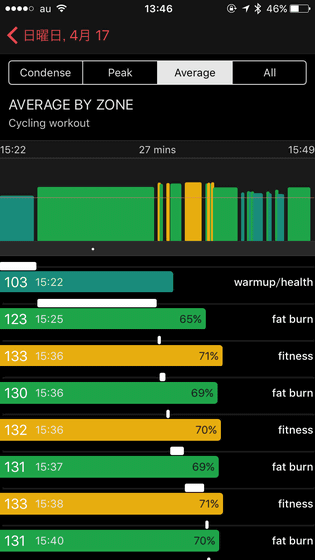
また、円グラフの下にはワークアウト時の心拍数レベルがパーセンテージで表示されます。心拍数レベルの内「Build Fitness(心拍数132~150BPM)」部分をタップすると……
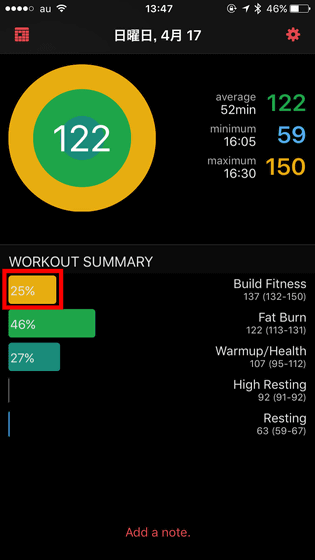
「Build Fitness」を満たす心拍数のみを時系列で表示することもできます。
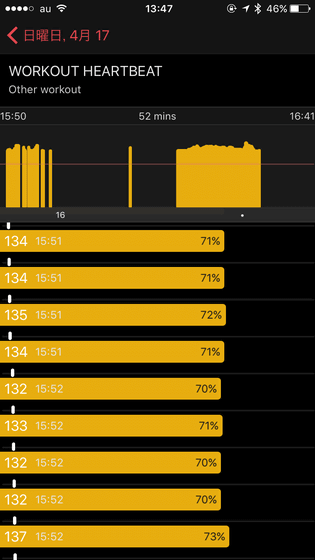
なお、発売当時からApple Watchを使用していたのですが、HeartWatchのカレンダーには心拍数がなぜか約3か月分しか表示されませんでした。
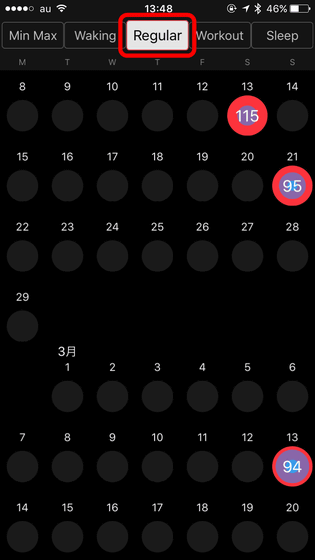
また、ホーム画面のカレンダー上に表示できるのはワークアウト時の心拍数を表示する「Workout」と……
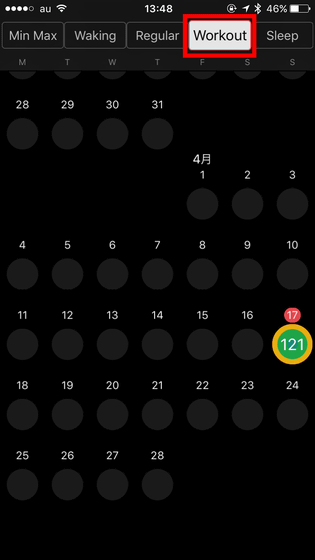
睡眠時間を表示する「Sleep」
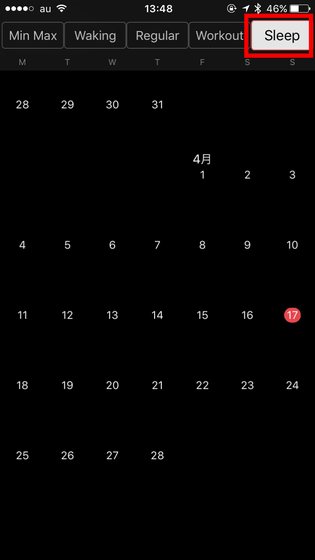
ウォーキング時の心拍数を表示する「Walking」
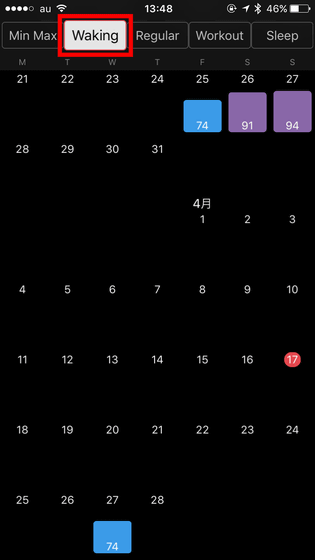
心拍数を計測した日の最高値と最低値を表示する「Min Max」の5種類。
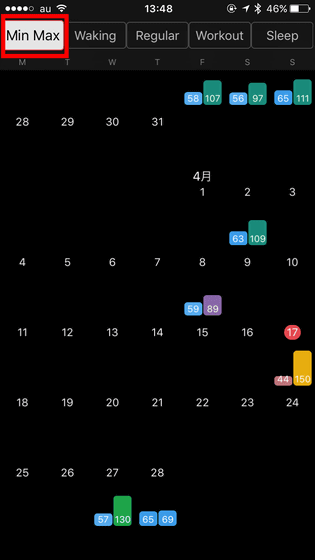
さらに、ページ右上の歯車アイコンをタップすると……
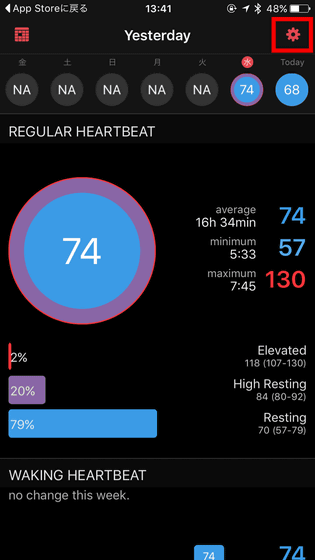
設定画面を開けます。
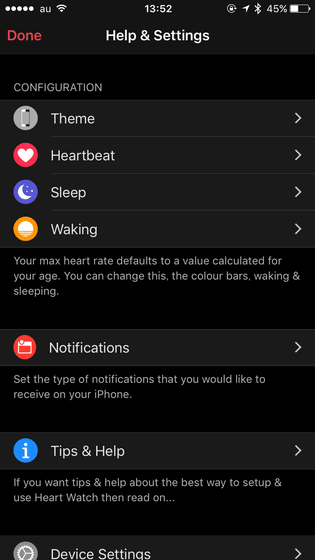
「Theme」ではアプリ画面を白基調に変更したり……
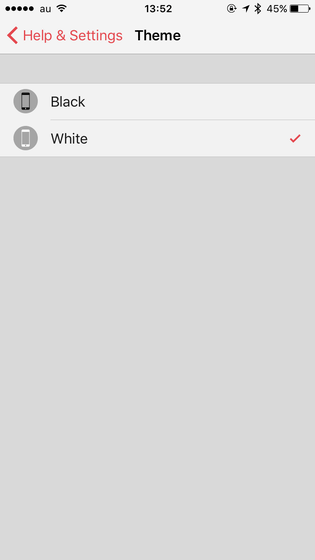
心拍数レベルを変更したりもできます。
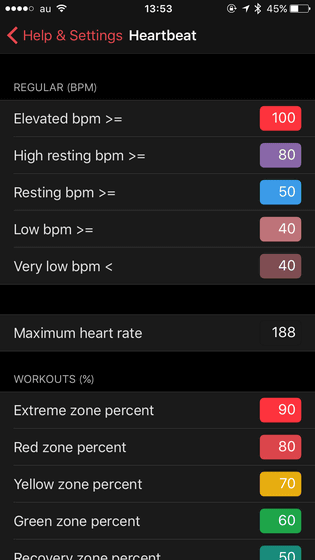
加えて、Apple Watchでアプリを使用することも可能。アプリアイコンはこんな感じ。
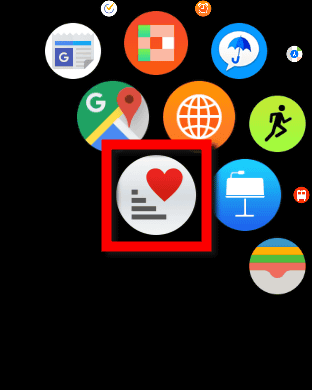
アプリを起動すると心拍数とその日の心拍数の最高値と最低値を表示してくれます。さらに、画面をグッと押し込むと……
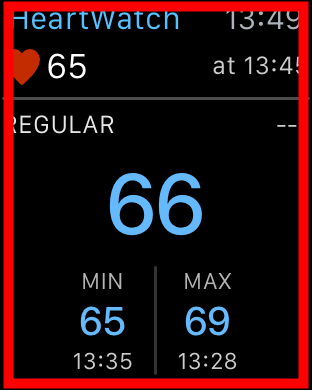
「Measure」「Note」「Sleep」の3つの機能を使用できます。
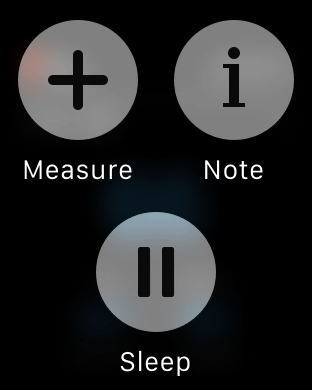
「Measure」からは、身体情報や摂取した栄養素に関する情報をヘルスアプリに追加可能。これらの情報はHeartWatchアプリの画面で見られるわけではないので注意。
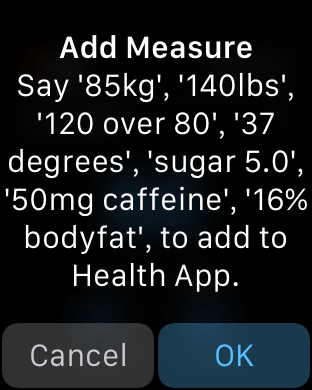
「Note」では音声認識でメモを残せます。
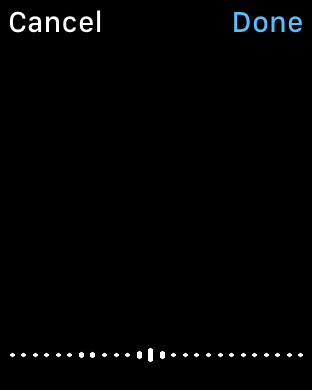
残したメモは以下の様に画面下部に追加されます。
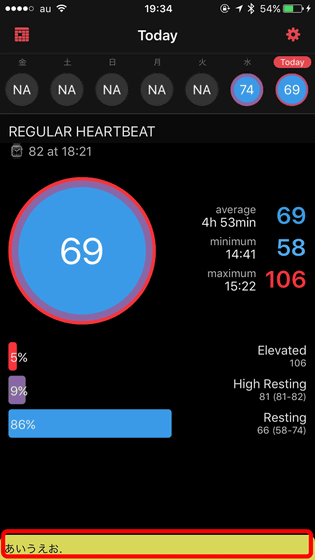
そして、「Sleep」では睡眠時間を計測可能です。
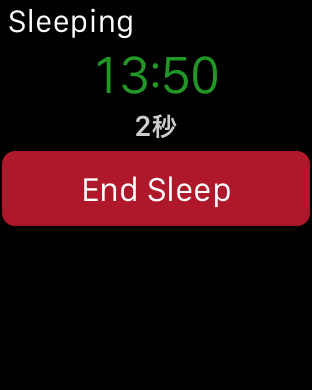
Apple Watchを装着したまま睡眠時間を計測すると、睡眠時にバッテリー持ちに難のあるApple Watchを充電することができなくなってしまうので、正直なところApple Watchアプリの方は使い道が微妙と言わざるを得ません。ただし、iPhoneの中でひっそりと眠っている心拍数データをわかりやすくグラフや時系列で表示してくれるので、HeartWatchアプリ自体はとても面白いアプリといった印象です。
・関連記事
次世代Apple Watchはモバイル通信対応でiPhoneがなくても単体動作が可能と報じられる - GIGAZINE
3万円台から購入できるようになった「Apple Watch」の新バンド「ウーブンナイロン」レビュー - GIGAZINE
カロリーや心拍数を計測できるApple Watchのアプリ「アクティビティ」や「ワークアウト」が健康管理に役立つのか確かめてみました - GIGAZINE
Apple Watchが速攻でバラバラに分解され、驚きの精密構造が明らかに - GIGAZINE
・関連コンテンツ